Vn automatikus csatlakozás az internethez a Windows indításakor
- Felvehet egy feladatot Task Scheduler.
Nyissa ki a hátsó tervező
Kattintson a Start -> Vezérlőpult -> Felügyeleti eszközök -> Task Scheduler vagy a Start menüben keresősávot típusú taskschd.msc és nyomja meg az Entert. - Kattintson a Create a feladat.
- Az Általános lapon írja be a Név - A kapcsolat neve
- Kattintson a kiváltó fülre, majd kattintson a Create.
- Válassza ki a legördülő listából mellett megkezdődtek a feladat: Amikor egy értéket, majd kattintson az OK gombra.
- Menj a Műveletek fülre, majd kattintson a Create.
- Válassza ki a legördülő listából mellett a cselekvési pontok: fontos a Run.
- Írja be a program vagy script: rasdial parancs "bejelentkezési név" login assword
ahelyett, hogy „nevet a kapcsolatnak” - adja meg a nevét az internet-kapcsolat
helyett bejelentkezés - adja meg a bejelentkezési (felhasználói név), hogy csatlakozzon az internethez
helyett assword - adja meg jelszavát csatlakozni az internethez - Kattintson az OK gombra.
- Kattintson a Beállítások fülre
- Tedd a dobozok mellett:
Azonnal indítsa el a feladatot, ha kimarad egy ütemezett kezdési
Amikor végrehajtás nem újraindítani 1 perc után.
Újraindítási próbálkozások számát 99. - Szüntessük meg a Stop a feladat tovább tart, majd az OK gombra.
- Töltse le és csomagolja ki egy tetszőleges mappába connect.zi fájlt. tartalmazó script kapcsolódni az internethez.
- Kattintson a jobb gombbal a fájlra, majd kattintson a Change connect.bat
- Változás a kapcsolat nevét, a belépés (username) és jelszó megfelelően a beállításokat, és mentse a fájlt.
- Töltse az archívum a script rejtett indítás: hs_exec.zi - használni a parancsot bat-fájlt, amely tartalmazza az indító szkriptet hide_rogramm.zi - használható java script tartalmazza az indító szkriptet
- Az archívum kibontása ugyanabban a mappában, ahol tárolják a fájlt connect.bat
- Add Startup mappában (Start -> Minden program -> Indítás) címke (nem a script fájl) hide_rogramm.js ha java script, vagy load.bat esetében bat-file parancsot.
- Hozzon létre egy batch bat-fájlba (pl: Connect.bat) az alábbiak szerint:
. felhasználónevét csatlakozni az internethez állítsa ass = "assword"
. jelszavát, hogy csatlakozzon az internethez beállítva ause = 10
. szünet másodpercben közötti kapcsolat ellenőrzése, ha a kapcsolat megszakad fog kapcsolódni
rasdial% kapcs %% %% jelentkezned ass% exit
- Címke hozzáadása (nem a script fájlt) connect.bat fájlt a indítómappába Start -> Minden program -> Indítás
Megjegyzés: „kapcsolat neve” kell angol vagy lehet egy hiba 623.
1. Nyissa meg a dob vonal (Win + R) és indításkezelője automatikus feladatok: taskschd.msc / s

2. Hozzon létre egy egyszerű feladat
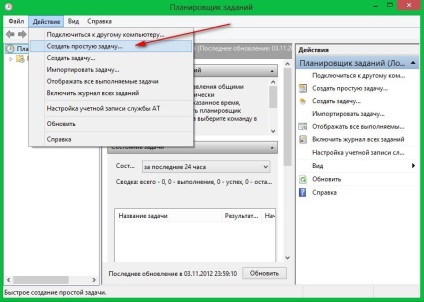
3. Hívjuk, amennyit akar, csak hogy tudjuk, mi rejtőzik néven. Felveheti ezt a leírást egy megjegyzés.
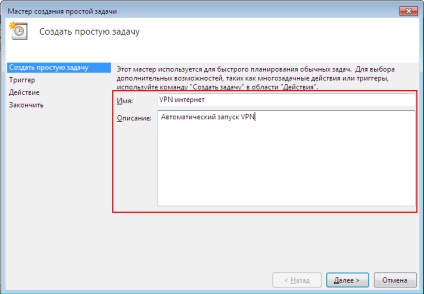
4. Kattintson a Tovább gombra, tudomásul, hogy amikor bejelentkezik a Windows a program futtatásához.
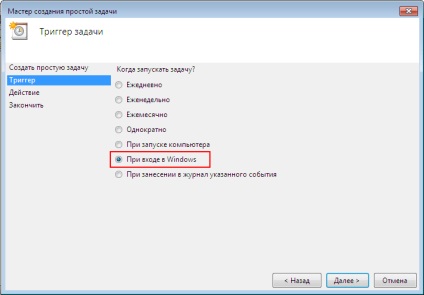
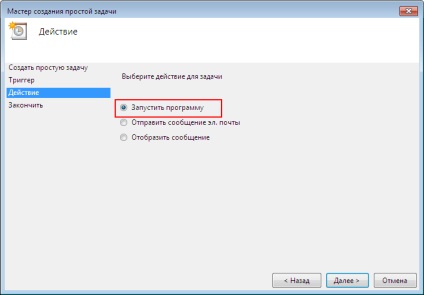
5. Mi az a program? De ez a C: \ Windows \ system32 \ rasdial.exe
És összhangban van az érveket rögzíteni: connection_name bejelentkezési jelszó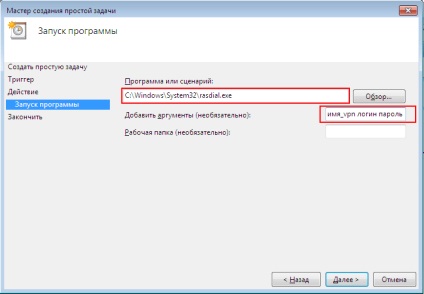
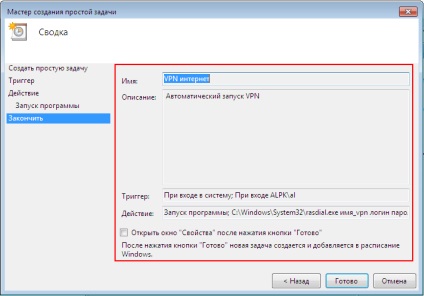
6. Hit, amíg a végén. Ennek eredményeként, a feladatok listáját futtatni a Windows bejelentkezési, meg kell jelennie, és a
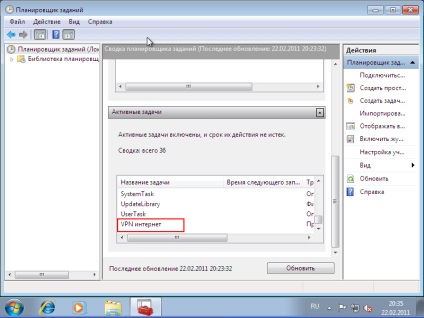
Automatikus csatlakozás - keresztül egy parancsikont.
1. Hozzon létre egy VPN-kapcsolat parancsikont az asztalon.


2. Töltse ki az összes részleteket ezzel kapcsolatban (ők valószínűleg már kitöltött).
3. Szüntesse „kérni felhasználói nevet és jelszót, valahányszor csatlakozni.”
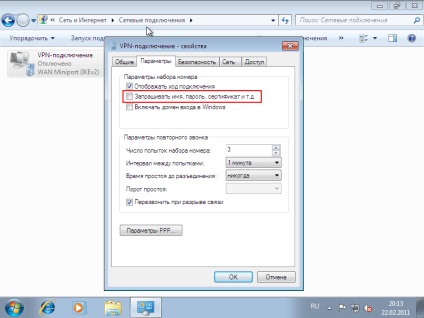
4. Nyissa meg a Startup mappa minden felhasználó számára, és helyezzük egy parancsikont.
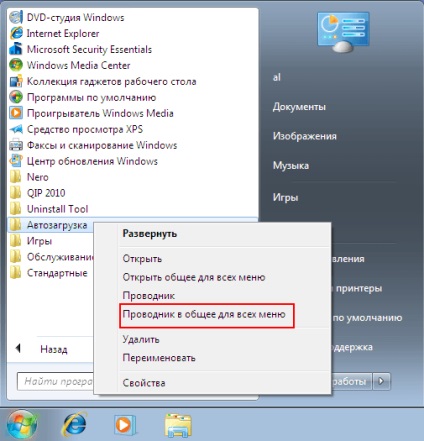
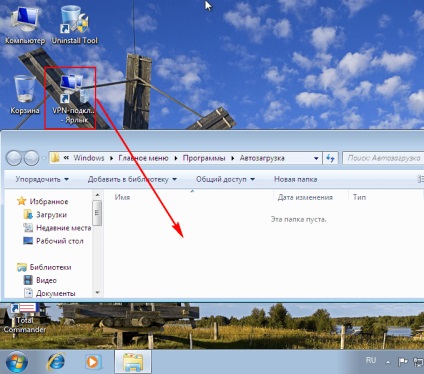

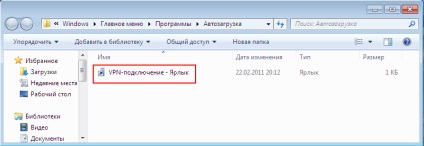
Készítsen egy kis denevér-fájlt (például connect.bat) olvasható, tedd az asztalra, és végigmenni találomra szünet (kapcsolat neve angolul kell megadni különben hiba 623 lehet):
@echo off
meghatározott conn = "Golden Telecom"
. a neve az internet-kapcsolat
set login = "[email protected]"
. felhasználónevét csatlakozni az internethez
a pass = "12345678"
. jelszavát, hogy csatlakozzon az internethez
set szünet = 10
. szünet másodpercben közötti kapcsolat ellenőrzése, ha a kapcsolat megszakad fog kapcsolódni
rasdial% kapcs %% %% jelentkezned át%
kijáratOpció 7 (azok számára, akik használják IE):
A lényege az, hogy mi lesz egy standard dial-up rendszer, a mellyel kapcsolatban van (vagy legalábbis jelen kell lennie) minden fejlett és modern böngésző alapértelmezett. Szándékosan kiemelni kulcsszavak - meg kell figyelni. Igen, a beállításokat kell elvégezni a böngésző, az alapértelmezett -, hogy ez befolyásolja a rendszer kapcsolódik az internethez. Minden screenshotok leírja a beállítást, akkor feküdt ki az Internet Explorer.
A beállítások rendkívül egyszerűek voltak. Hány nyilak a screenshot - sok cselekmények (a három lépés).
1. Nyissa meg a tulajdonságait az interneten, és válassza az automatikus tárcsázás telepíteni és konfigurálni a kapcsolatot minden körülmények között (ha igen, akkor látható - lásd a képen).
2. Ezután nyissa meg a beállításokat, és adja meg a felhasználónevét (teljes) és a jelszavát.
3. Ne felejtsük el, hogy távolítsa el a jelölést az elválást a kereslet hiánya. Ez az elem felelős a kikapcsolódás alapjáraton, és nem kell húzni, ha az ülés végét (feltételezve, korlátlan forgalom, illetve erősen korlátozott).
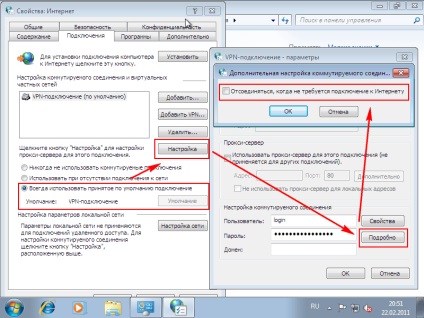
4. Következetesen kell alkalmazni, és a beállítások mentéséhez. Annak ellenőrzéséhez, hogy az újraindítás és megpróbál megnyitni olyan hitel alapértelmezett programot, amelyre szüksége van internetkapcsolatra - Connection ablak jelenik meg. Ez az első alkalom, hogy nem kell jelölni az automatikus csatlakozás - ez kedvéért ezt, és ez a nagy felhajtás. Mark - és most az első kísérlet arra, hogy csatlakozzon az internethez a VPN / PPPoE betárcsázós automatikusan elindul a paramétereket a vegyületet.
Hátránya ennek a módszernek - az internet kapcsolat nem jön létre, amíg minden program azt fogja kérni sem.
Előnye ennek a módszernek - az Internet kapcsolat nem jön létre, amíg minden program azt fogja kérni sem.
A különböző helyzetekben, ez lehet egy plusz mínusz, és fordítva. Egyrészt, maga a számítógép nem fog működni az interneten, amely befolyásolhatja más számítógépek a hálózaton csatlakozik az internethez ezt, és kinek lesz hozzáférni igényeinek.
Másrészt, miért nem dobja a címke minden oldalon indításkor - ha kinyitja a helyszínen sokkal a rajt után a számítógépes rendszer önmagában automatikusan csatlakozik az internethez.
Ez a funkció lehet egy további akadályt jogosulatlan internet-hozzáférést a többi számítógép, valamint egy kényelmes mechanizmust rugalmas szabályozó az internet-hozzáférést.
Az automatikus VPN-kapcsolat az összes felhasználó számára, szükséges, hogy a változások a regisztrációs adatbázist. Start - Futtatás, és írja be a regedit. Keresse meg az HKEY_LOCAL_MACHINE \ Software \ Microsoft \ Windows \ CurrentVersion \ Run, és hozzon létre egy string értéket minden nevét és értékét, ahol a név bejegyzését a kapcsolat (amit megadott beállításokat, amikor csatlakozik az asztalon), a felhasználói nevet és a jelszót. Mint ez: rasdial „VPN-kapcsolat” Belépés Jelszó
Ha a kapcsolat csak akkor szükséges, tekukschego felhasználó, azt találjuk részén HKEY_CURRENT_USER \ Software \ Microsoft \ Windows \ CurrentVersion \ Run és előírja ugyanaz a paraméter, mint az összes felhasználó számára.
Kapcsolódó cikkek